Word如何插入双箭头
在Word中插入双箭头,可通过以下步骤实现: 1. 打开你的Word文档。 2. 选择你希望插入双箭头的位置。 3. 点击菜单栏上的插入选项。 4. 在下拉菜单中选择符号或特殊字符(取决于你的Word版本)。 5. 在弹出的符号对话框中,找到并点击“箭头”类别。 6. 搜索并勾选两个相连的箭头(如:→ → 或 ?),然后点击“插入”按钮。 7. 双箭头将出现在你所选位置。 完成上述操作后,你应该就能看到已经成功插入的双箭头。
1、 双击打开Word

2、 点击Word文档上方的【插入】
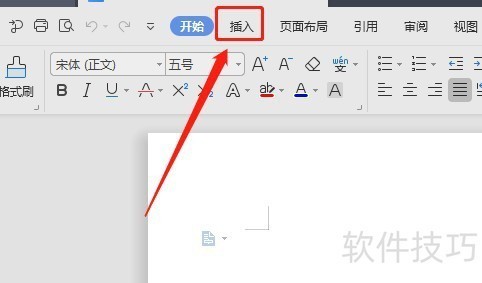
3、 点击工具栏里面的【形状】
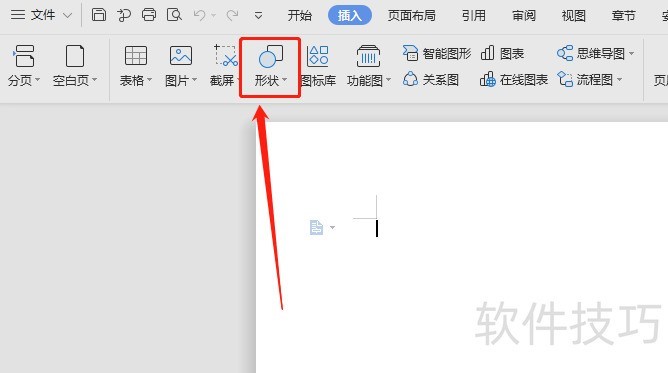
4、 在线条里面找到双箭头图标,单击双箭头图标

5、 在文档空白处按住鼠标左键不放,拉动鼠标,这样就会插入一条双箭头
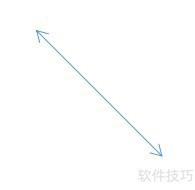
文章标题:Word如何插入双箭头
文章链接://www.hpwebtech.com/jiqiao/207754.html
为给用户提供更多有价值信息,ZOL下载站整理发布,如果有侵权请联系删除,转载请保留出处。
相关软件推荐
其他类似技巧
- 2024-08-22 14:51:02Word如何插入双箭头
- 2024-08-22 14:41:02Word怎么让插入的等于号内部没有填充颜色
- 2024-08-22 14:32:01Word如何让插入的库存数据内部没有填充颜色
- 2024-08-22 13:55:01word怎样调整表格大小?
- 2024-08-22 13:47:01word如何在文档中插入表格
- 2024-08-22 13:20:02Word如何让插入的线形标注3内部没有填充颜色
- 2024-08-22 12:54:01怎么在WORD中插入形状
- 2024-08-22 12:41:02Word如何让插入的右箭头标注内部没有填充颜色
- 2024-08-22 12:29:02Word文档如何插入三重积分?
- 2024-08-22 12:00:02Word如何让插入的环形箭头内部没有填充颜色
Microsoft Office Word2007软件简介
Microsoft Office Word 2007 是一款老牌的办公软件套装,可以实现办公软件最常用的文字、表格、演示等多种功能。word2007内存占用低,运行速度快,体积小巧。word2007具有强大插件平台支持,免费提供海量在线存储空间及wps文字文档模板,支持阅读和输出PDF文件,全面兼容微软Office97-2010格式(doc/docx/xls/xlsx/ppt/p... 详细介绍»









